Nämä korjaukset auttavat sinua välttämään pääsyn tilillesi
- CredentialUIBroker.exe on kriittinen järjestelmäprosessi, joka voi aiheuttaa ongelmia sovelluksiin tai verkkosivustoille kirjautumiseen, jos se lakkaa toimimasta.
- Koska saatat joutua pois tililtäsi, keksimme kuusi tapaa auttaa sinua ulos tästä raunioista.
- Pysy kanssamme, kun tutkimme kuinka korjata tämä virhe ja sallia salasanojesi synkronointi järjestelmäsi kanssa oikein.

Kun käytät Windows-käyttöjärjestelmää, saatat saada muutamia virheilmoituksia, joita ei voida selittää täysin, ellet tutki itse.
Olet ehkä huomannut tuntemattoman prosessin nimeltä CredentialUIBroker.exe kaikkien tietokoneellasi käynnissä olevien prosessien joukossa. Tämä viesti auttaa sinua määrittämään, onko tämä ohjelma turvallinen, ja poistamaan seuraavat vaiheet, jos se havaitaan haitalliseksi.
Aiheuttaa CredentialUIBroker.exe-virheen?
- Se voi johtua vanhentuneesta tai vioittuneesta ohjaimesta tai ohjelmistoristiriidasta.
- Tietokoneesi on saattanut olla viruksen tai haittaohjelman saastuttama.
- Käytössäsi saattaa olla vanhempi Windows-versio, joka ei tue uusimpia laitteita.
- Jos tiedostoja on vioittunut, ne aiheuttavat ongelmia järjestelmän suorituskyvyssä.
Kuinka korjaan CredentialUIBroker.exe-virheen Windows 11:ssä?
Alla on muutamia ehdotuksia, jotka voivat auttaa sinua korjaamaan tämän ongelman ennen edistynyttä vianetsintää:
Kuinka testaamme, arvioimme ja arvioimme?
Olemme työskennelleet viimeisen 6 kuukauden ajan rakentaaksemme uutta arviointijärjestelmää sisällön tuottamiseen. Sen avulla olemme myöhemmin muuttaneet useimmat artikkeleistamme tarjotaksemme todellista käytännön kokemusta valmistamistamme oppaista.
Lisätietoja voit lukea miten testaamme, arvioimme ja arvioimme WindowsReportissa.
- Päivitä järjestelmäsi ja ajurit.
- Poista käytöstä tai poista sovellukset, jotka käyttävät CredentialUIBroker.exe-tiedostoa.
- Käynnistä tietokoneesi vikasietotilassa ja tarkista, jatkuuko virhe.
1. Suorita DISM- ja SFC-skannaukset
- Lyö Aloitusvalikko kuvake, tyyppi cmd hakupalkissa ja napsauta Suorita järjestelmänvalvojana.

- Kirjoita seuraavat komennot ja paina Tulla sisään jokaisen jälkeen:
DISM.exe /Online /Cleanup-Image /Restorehealthsfc /scannow
2. Tarkista virukset
- paina Windows avain, etsi Windowsin suojaus, ja napsauta Avata.

- Valitse Virus- ja uhkien suojaus.

- Seuraavaksi paina Nopea skannaus alla Nykyiset uhat.

- Jos et löydä uhkia, suorita täydellinen tarkistus napsauttamalla Skannausasetukset vain alla Nopea skannaus.

- Klikkaa Täysi tarkistus, sitten Skannaa nyt suorittaaksesi tietokoneesi syväskannauksen.

- Odota prosessin päättymistä ja käynnistä järjestelmä uudelleen.
CredentialUIBroker.exe on Microsoft Corporationille kuuluva laillinen prosessitiedosto, mutta haittaohjelmat tai virukset voivat kaapata sen saadakseen heidät tekemään likaisen työnsä. Ilmeinen ilmaisumerkki olisi korkea prosessorin käyttö tätä prosessia tai digitaalisen allekirjoituksen tarkistamista varten.
Jos näin on, Windows Defenderillä ei välttämättä ole tarpeeksi tehoa tällaisten itsepäisten virusten kitkemiseen. Tästä syystä kolmannen osapuolen virustentorjuntaratkaisun tulisi olla seuraava veto. ESET NOD32 on hyvä vaihtoehto monikerroksisen suojaustekniikansa ansiosta.
⇒Hanki ESET NOD32
3. Lataa tiedosto manuaalisesti
Jos tiedosto on jostain syystä vioittunut, voit tehdä sen lataa se kolmansien osapuolien sivustoilta. Varmista, että sinulla on aktiivinen ja ajan tasalla oleva uhkien suojaustyökalu Etsiä haittaohjelmia, jotta järjestelmääsi ei aiheudu lisää ongelmia.
Kun olet ladannut, poista alkuperäinen tiedosto, kopioi ja vaihda ladattu tiedosto samaan paikkaan.
Exefiles.com-sivusto ei ole virallinen lähde, eikä WindowsReport ole millään tavalla sidoksissa siihen. Jos lataat tiedoston, muista suorittaa virustorjuntatarkistus.
4. Poista palomuuri väliaikaisesti käytöstä
- Lyö Aloitusvalikko kuvake, tyyppi Windowsin suojaus hakupalkissa ja napsauta Avata.

- Klikkaa Palomuuri ja verkkosuojaus, valitse sitten Julkinen verkko.

- Paikantaa Microsoft Defenderin palomuuri ja paina off-painiketta.

Jos virhe häviää, kun palomuurisi on pois päältä, se tarkoittaa, että siihen liittyvä sovellus on merkitty pois päältä riskiksi järjestelmällesi. Sinun pitäisi salli ohjelman palomuurisi läpi edellyttäen, että olet vahvistanut sen digitaalisen allekirjoituksen, koska virustorjuntaa ei suositella pois päältä pitkäksi ajaksi.
- Kuinka purkaa tiedostoja Windows 11:ssä
- Kuinka saada ohjelma kaikkien käyttäjien saataville Windows 11:ssä
5. Päivitä tietokoneesi BIOS
- BIOSin päivitysprosessi vaihtelee emolevyn mukaan. Tätä vaihetta varten päivitämme HP: n emolevyn.
- Navigoi kohtaan HP: n ohjain- ja ohjelmistolataussivusto.
- Valitse kannettava tietokone tai pöytätietokone käyttämäsi tietokoneen tyypin mukaan.

- Anna tarkka sarjanumerosi tai tarkka tietokoneesi malli.

- Valitse käyttöjärjestelmäsi ja käyttöjärjestelmäversiosi ja napsauta sitten Lähetä.

- Klikkaa Kaikki kuljettajat ja laajenna sitten BIOS nähdäksesi saatavilla olevat päivitykset.

- Klikkaa ladata kuvake.

- Asenna .exe-tiedosto, noudattamalla näytön ohjeita.

- Käynnistä tietokoneesi uudelleen.
6. Suorita järjestelmän palautus
- paina Windows avain, tyyppi Ohjauspaneeli, ja napsauta Avata.

- Valitse Suuret kuvakkeet kuten Näytä ja napsauta Elpyminen.

- Klikkaus Avaa Järjestelmän palautus.

- Valitse Valitse toinen palautuspiste ja napsauta Seuraava.

- Valitse nyt palautuspiste ja napsauta Seuraava.

- Klikkaus Suorittaa loppuun palauttaa aiemmat asetukset, ja Windows käynnistyy uudelleen.

Jos löydät muunnelman näistä virheistä, selvitä, esiintyykö jonkinlainen kuvio. Esiintyykö virheet esimerkiksi sisäänkirjautumisen jälkeen? Näetkö virheen, kun avaat ohjelman?
Jos näin on, sinun kannattaa ehkä muuttaa kirjautumisasetuksiasi tai yrittää asentaa siihen liittyvä ohjelma uudelleen tai päivittää se. Se voi olla myös sinun Credential Manager, joka ei toimi, ja jos on, sinun on päästävä ongelman ytimeen.
Toivottavasti nämä CredentialUIBroker.exe-virheen korjaukset auttavat sinua välttämään turhautumisen tämän virheen käsittelyssä tulevaisuudessa. Katso myös, kuinka voit ratkaista muita vastaavia ongelmia, kuten mmc.exe -virhe.
Kerro meille kommenttiosiossa, jos löydät muita toimivia ratkaisuja tai luulet, että jokin vaatii säätöä.
![Paras AI-musiikkigeneraattori [yhdeksästä suosituimmasta testatusta]](/f/520c607dc9e558dbb6cc65286749abca.png?width=300&height=460)
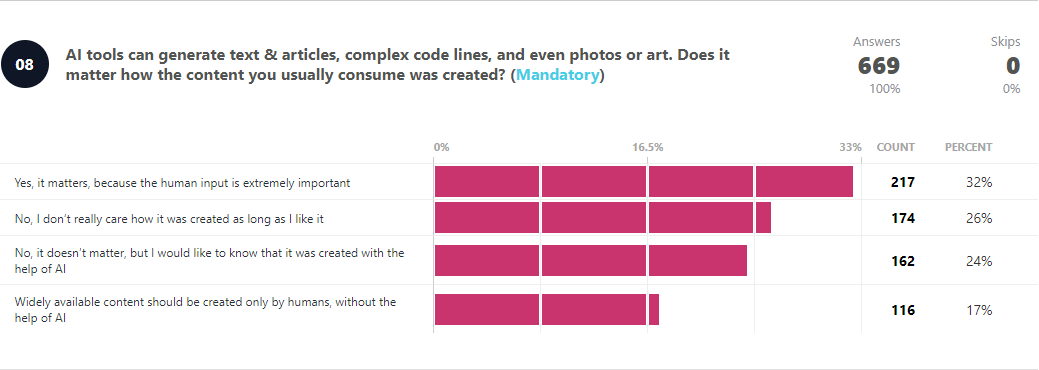
![Paras avoimen lähdekoodin AI-sisältögeneraattori [7 ilmaista vaihtoehtoa]](/f/f774c11cfe9d28874a76417ece8bd664.png?width=300&height=460)